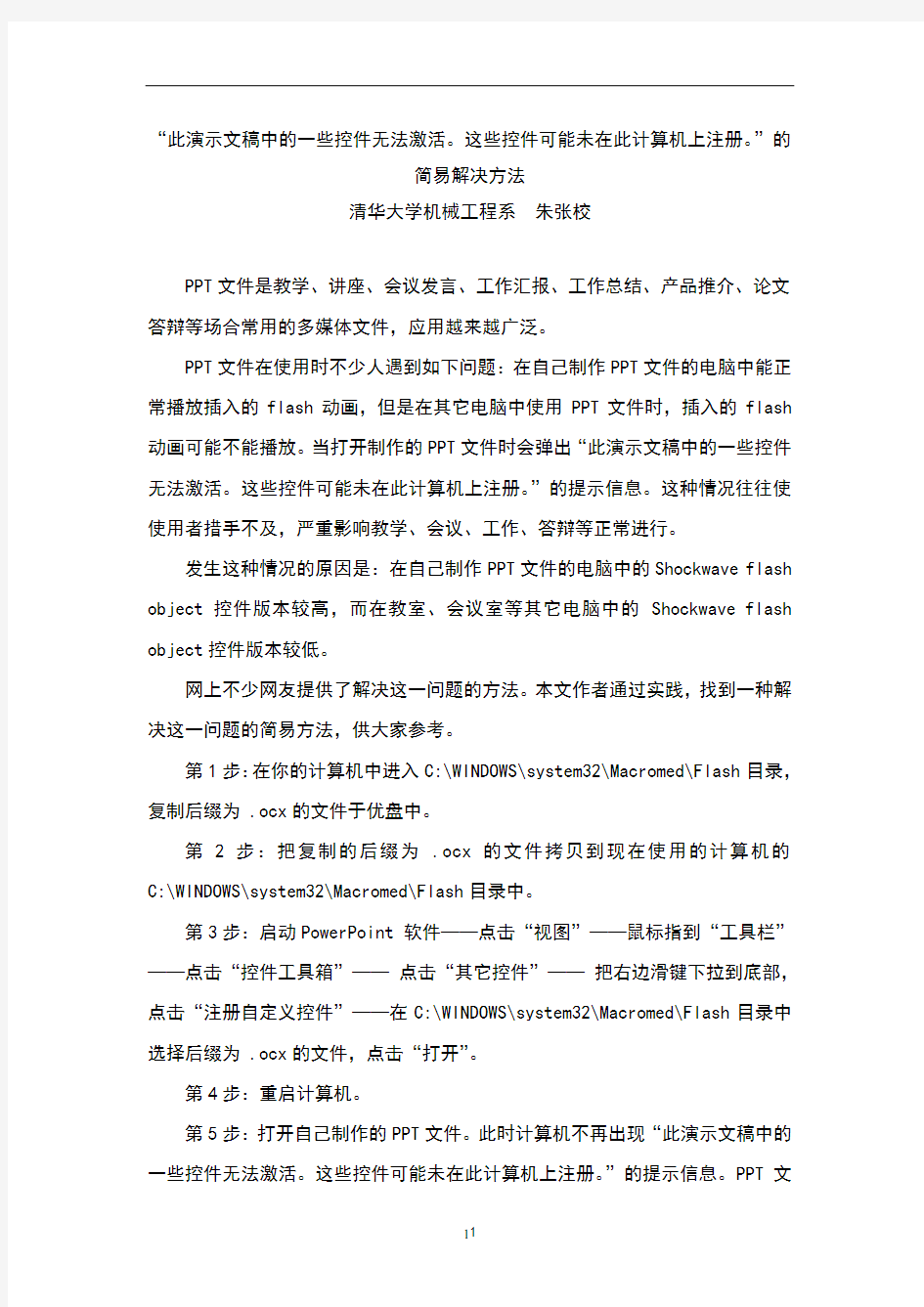

“此演示文稿中的一些控件无法激活。这些控件可能未在此计算机上注册。”的
简易解决方法
清华大学机械工程系朱张校
PPT文件是教学、讲座、会议发言、工作汇报、工作总结、产品推介、论文答辩等场合常用的多媒体文件,应用越来越广泛。
PPT文件在使用时不少人遇到如下问题:在自己制作PPT文件的电脑中能正常播放插入的flash动画,但是在其它电脑中使用PPT文件时,插入的flash 动画可能不能播放。当打开制作的PPT文件时会弹出“此演示文稿中的一些控件无法激活。这些控件可能未在此计算机上注册。”的提示信息。这种情况往往使使用者措手不及,严重影响教学、会议、工作、答辩等正常进行。
发生这种情况的原因是:在自己制作PPT文件的电脑中的Shockwave flash object控件版本较高,而在教室、会议室等其它电脑中的Shockwave flash object控件版本较低。
网上不少网友提供了解决这一问题的方法。本文作者通过实践,找到一种解决这一问题的简易方法,供大家参考。
第1步:在你的计算机中进入C:\WINDOWS\system32\Macromed\Flash目录,复制后缀为 .ocx的文件于优盘中。
第2步:把复制的后缀为 .ocx的文件拷贝到现在使用的计算机的C:\WINDOWS\system32\Macromed\Flash目录中。
第3步:启动PowerPoint 软件——点击“视图”——鼠标指到“工具栏”——点击“控件工具箱”——点击“其它控件”——把右边滑键下拉到底部,点击“注册自定义控件”——在C:\WINDOWS\system32\Macromed\Flash目录中选择后缀为 .ocx的文件,点击“打开”。
第4步:重启计算机。
第5步:打开自己制作的PPT文件。此时计算机不再出现“此演示文稿中的一些控件无法激活。这些控件可能未在此计算机上注册。”的提示信息。PPT文
件中插入的flash动画可以正常播放了。
注册自定义控件的屏幕截图如下:
大家也可以在经常上网的计算机中拷贝 .ocx文件,因为在浏览一些网页时会自动给电脑安装Shockwave flash object最新控件。
如果你用此办法解决了你的PPT文件不能播放flash动画的问题,请Email 告知本文作者。
Talking about security loopholes Richard S. Kraus reference to the core network security business objective is to protect the sustainability of the system and data security, This two of the main threats come from the worm outbreaks, hacking attacks, denial of service attacks, Trojan horse. Worms, hacker attacks problems and loopholes closely linked to, if there is major security loopholes have emerged, the entire Internet will be faced with a major challenge. While traditional Trojan and little security loopholes, but recently many Trojan are clever use of the IE loophole let you browse the website at unknowingly were on the move. Security loopholes in the definition of a lot, I have here is a popular saying: can be used to stem the "thought" can not do, and are safety-related deficiencies. This shortcoming can be a matter of design, code realization of the problem. Different perspective of security loo phole s In the classification of a specific procedure is safe from the many loopholes in classification. 1. Classification from the user groups: ● Public loopholes in the software category. If the loopholes in Windows, IE loophole, and so on. ● specialized software loophole. If Oracle loopholes, Apach e,
第一课利用Powerpoint制作简单的演示文稿 一、教学目标: 知识目标:1. 掌握如何启动Powerpoint应用程序;2. 能新建一个空演示文稿;3. 知道幻灯片的“版式”的涵义;4. 会保存制作好的演示文稿 能力目标:制作简单的幻灯片、了解制作多媒体作品的基本过程等方法,通过学生的操作和协作探讨,培养学生的自主学习、协作学习、探讨问题的能力;通过知识的再现培养学生的创新能力和创新意识。 情感目标:通过作品展示和评价,让学生体验成功的喜悦,激发学生的创造热情;通过小组的协作,培养学生的合作精神和集体主义精神。 二、教学重、难点:建立演示文稿 三、教法、学法:讲演辅结合 四、授课时间:第1课时 五、教学过程: 认知操作:引入同学们新年好,本学期继续由我同大家来学习信息技术。上学期,我们学习了Office2003中的电子文档软件word2003的相关内容,大部分同学已掌握了如何制作一个表格了。 本学期,我们将继续学习Office2003中的另一应用软件PowerPoint2003。用它可以制作多媒体演示文稿。 从今天开始我们将围绕下例,来学习该软件的应用:制作一个古体诗讲解的演示文稿,由五张相对独立的幻灯片组成。第一页为证词的标题和作者,第二页为诗的全文,第三页为诗词大意,第四页为重点难点的字词讲解。 今天来学习如何新建一个单页幻灯片演示文稿:1、启动应用程序从开始菜单程序的子菜单启动Microsoft PowerPoint2003软件,出现该应用程序的启动画面。如KP1图,利用其中选项可以建立演示文稿。 2、建立空演示文稿应用程序窗口出现后,程序自动弹出对话框,含四个单选项目:●内容提示向导●模板●空演示文稿●打开已有的演示文稿我们选择其中的“空演示文稿”项目,单击“确定”。 3、选定第一张幻灯片程序中出现“版式”选择对话框(共28种)。(版式指的是程序提供的单张幻灯片的排版样式的可选系列)从版式选择对话框中选择“标题幻灯片”版式。(第一种版式) 4、保存文件用“文件”菜单中的“保存”命令,选择保存位置为默认,文件名为“溪居”,文件类型为“演示文稿”。 小结:单页幻灯片的制作。 六、学生练习: (一)、开机;(二)、登录入网 (三)、启动PowerPoint注:我校计算机,可直接在桌面上找到打开它的快捷方式,双击之亦可启动电子表格。 (四)、对照Microsoft Excel来熟悉PowerPoint窗口的组成。 (五)、按要求建立空演示文稿,并保存之,文件名为“溪居”,文件类型为“演示文稿”。(六)、关机。 七、教学反思:
计算机专业毕业设计说明书(论文)写作方 法指导 (仅供参考) 毕业设计论文是毕业设计工作的总结和提高,与从事科研开发工作一样,必须有严谨求实的科学态度。毕业设计论文应有一定的学术价值和实用价值,能反映出作者所具有的专业基础知识和分析解决问题的能力。 在毕业设计期间,尽可能多地阅读文献资料是十分重要的,这不仅能防止重复研究,而且可为毕业设计做好技术准备,还可以学习论文的写作方法。一篇优秀的论文对启发思维,掌握论文的写作规范很有帮助。 论文的写作方法多种多样,并没有一个固定的格式,下面仅对论文中几个主要部分的写作方法提出一点参考性意见。 一、前言部分 前言部分也常用“引论”、“概论”、“问题背景”等作为标题,主要介绍论文的选题。 首先阐明选题的背景和选题的意义。选题需强调实际背景,说明在计算机研究中或部门信息化建设、管理现代化等工作中引发该问题的原因,问题出现的环境和条件,解决该问题后能起什么作用等。结合问题背景的阐述,使读者感受到此选题确有实用价值和学术价值,确有研究或开发的必要性。 前言部分常起画龙点睛的作用。选题实际又有新意,意味着研究或开发的方向对头,设计工作有价值。对一篇论文来说,前言写好了,就会吸引读者,使他们对你的选题感兴趣,愿意进一步了解你的工作成果。 二、综述部分 任何一个课题的研究或开发都是有学科基础或技术基础的。综述部分主要阐述选题在相应学科领域中的发展进程和研究方向,特别是近年来的发展趋势和最新成果。通过与中外研究成果的比较和评论,说明自己的选题是符合当前的研究方向并有所进展,或采用了当前的最新技术并有所改进,目的是使读者进一步了解选题的意义。
综述部分能反映出学生多方面的能力。首先,反映学生中外文献的阅读能力。通过查阅文献资料,了解同行的研究水平,在工作中和论文中有效地运用文献,这不仅能避免简单的重复研究,而且也能使研究开发工作有一个高起点。 其次,还能反映出学生综合分析的能力。从大量的文献中找到可以借鉴和参考的内容,这不仅要有一定的专业知识水平,还要有一定的综合能力。对同行研究成果是否能抓住要点,优缺点的评述是否符合实际、恰到好处,这与一个人的分析理解能力关系密切。 值得注意的是,要做好一篇毕业论文,必须阅读一定量(2~3篇)的近期外文资料,这不仅反映自己的外文阅读能力,而且有助于论文的先进性。 三、方案论证 在明确所要解决的问题并完成文献综述后,很自然地就要提出自己解决问题的思路和方案。在写作方法上,一是要通过比较显示自己方案的价值,二是让读者了解方案的创新之处或有新意的思路、算法和关键技术。 在与文献资料中的方案进行比较时,首先要阐述自己的设计方案,说明为什么要选择或设计这样的方案,前面评述的优点在此方案中如何体现,不足之处又是如何得到克服,最后完成的工作能达到什么样的性能和水平,有什么创新之处(或有新意)。如果自己的题目是总方案的一部分,要明确说明自己承担的部分,及对整个任务的贡献。 四、论文主体 前面三个部分的篇幅大约占论文的三分之一,主体部分要占三分之二左右。在这部分中,要将整个研究开发工作的内容,包括理论分析、总体设计、模块划分、实现方法等进行详细论述。 主体部分的写法,视选题的不同可以多样化,研究型论文和技术开发型论文的写法就有明显的不同。
利用Powerpoint制作简单的演示文稿教学设计 教学内容:新建演示文稿 教学目标 (思想、知识、能力): 1. 掌握如何启动Powerpoint应用程序.2. 能新建一个空演示文稿3. 知道幻灯片的“版式”的涵义4. 会保存制作好的演示文稿 教学重、难点:建立演示文稿 教法、学法:讲演辅结合 教学程序 认知操作 一. 引入同学们新年好,本学期继续由我同大家来学习信息技术。上学期,我们学习了Office97中的电子表格软件Excel97的相关内容,大部分同学已掌握了如何制作一个表格了。本学期,我们将继续学习Office97中的另一应用软件PowerPoint97。用它可以制作多媒体演示文稿。 二.从今天开始我们将围绕下例,来学习该软件的应用:制作一个古体诗讲解的演示文稿,由五张相对独立的幻灯片组成。第一页为证词的标题和作者,第二页为诗的全文,第三页为诗词大意,第四页为重点难点的字词讲解。今天来学习如何新建一个单页幻灯片演示文稿:1、启动应用程序从开始菜单程序的子菜单启动Microsoft PowerPoint97软件,出现该应用程序的启动画面。如KP1图,利用其中选项可以建立演示文稿。2、建立空演示文稿应用程序窗口出现后,程序自动弹出对话框,含四个单选项目:●内容提示向导●模板
●空演示文稿●打开已有的演示文稿我们选择其中的“空演示文稿”项目,单击“确定”。3、选定第一张幻灯片程序中出现“版式”选择对话框(共28种)。(版式指的是程序提供的单张幻灯片的排版样式的可选系列)从版式选择对话框中选择“标题幻灯片”版式。(第一种版式)4、保存文件用“文件”菜单中的“保存”命令,选择保存位置为默认,文件名为“溪居”,文件类型为“演示文稿”。 三、小结:单页幻灯片的制作 学生练习:一、开机二、登录入网三、启动PowerPoint注:我校计算机,可直接在桌面上找到打开它的快捷方式,双击之亦可启动电子表格. 四、对照Microsoft Excel来熟悉PowerPoint窗口的组成 五.按要求建立空演示文稿,并保存之,文件名为“溪居”,文件类型为“演示文稿”。 六.关机
知识点练习-01(操作题-35题)演示文稿 1、打开考生文件夹下的文件exam17.pptx,并按要求完成以下操作:(1)在第2张幻灯片中,插 入自选形状“上箭头”;(2)为刚插入的箭头图形,设置“动作”为超链接到“上一张幻灯片”;(3)进行幻灯片放映并观察效果。完成以上操作后,将该文件以原文件名保存在考生文件夹下。 参考答案: 解析: 1.打开考生文件夹下的文件exam17.pptx。 2.在第2张幻灯片中,“插入”自选形状中的“上箭头”; 3.选中“上箭头”图形,“插入”栏中的“链接”“动作”,设置链接为“上一张幻灯 片”;然后进行幻灯片放映并观察动作效果。 4.完成以上操作后,将该文件保存在考生文件夹下。 2、打开考生文件夹下的文件exam21.pptx,并按要求完成以下操作:(1)在第3张幻灯片中插入 考生文件夹下的Flash文件star.swf;(2)将第3张幻灯片设计模板,设置为“波形”。完成以上操作后,将该文件以原文件名保存在考生文件夹下。 参考答案: 解析: 1.打开考生文件夹下的文件exam21.pptx。 2.在第3张幻灯片中“插入、视频”来自考生文件夹下的Flash文件star.swf; 3.将第3张幻灯片“设计”模板,设置为“波形”,确认“应用于选定幻灯片” 4.完成以上操作后,将该文件保存在考生文件夹下。 3、打开考生文件夹下的文件exam23.pptx,并按要求完成以下操作:(1)将打开的幻灯片,用同 名进行打包成CD操作;选择“复制到文件夹”选项;打包文件同名保存在考生文件夹下操作;(2)完成以上操作后,将当前文件关闭退出。 参考答案: 解析: 1.打开考生文件夹下的文件exam23.pptx。 2.在“文件”栏选择“保存并发送”选项下的将演示文稿“打包成CD”按钮,在对话 窗中选择“复制到文件夹”,在浏览窗中确认选择指定的考生文件夹和文件名。 3.完成以上操作后,将当前文件关闭退出。
PPT 幻灯片制作方法 一、进入方法: 1、单击任务栏中的“开始” ,选择“程序” ,再点“Powerpoint” ,点“空演示文稿” ,选择所需版式,单击确定。(也可通过创建快捷方式,从桌面直接进入) 2、认识标题栏、菜单栏、工具栏等,幻灯片的制作常用的菜单为“插入”“格式”“幻灯片放映” 、、、和“视图”几项。 3、新建幻灯片:点工具栏上的第一个图标。 4、插入新幻灯片:点菜单中“插入”中的“新幻灯片” ,单击菜单栏上的“格式” ,选择“幻灯片版式” ,如果需要设置一定的颜色作为背景或要选用模版,也可以在“格式”中选择。 5、幻灯片的移动:可直接用左键上下拖动来实现。 6、幻灯片删除:右键单击左边要删除的幻灯片,选择“删除幻灯片” (如果没有此项,可选择“剪切幻灯片” ) 7、幻灯片保存:点工具栏上的第三个图标。存到指定盘的指定位置。为了避免制作的幻灯片丢失,要做到随时保存。 8、打开幻灯片:可从“我的电脑”中进入,也可直接点工具栏上的第二个图标,找到所需文件,然后打开。 二、插入文字、艺术字及图片 (一)、插入文字:往空白版式的幻灯片输入文字必须通过插入横排或竖排文本框来实现。方法及步骤如下: 1、用鼠标左键点击工具栏下方的横排或竖排文本框,幻灯片上会出现一个黑“十”字,用左键拖动成一个一定大小的文本框,便可在里面输入所需文字。(也可把现在的文档复制到文本框中) 2、其位置和所需大小可通过鼠标来拖动。当光标放在文本框上变为交叉的“十”字形箭头时,便可按住左键拖动到所需位置;当光标放在文本框边缘上的方块内变成下上方向或左右方向的箭头时便可用左键拖动调整其所需大小。 3、要对文本框内的文字进行字体、字形、字号、颜色的设置,可通过菜单栏中的“格式”或单击右键,点击“文字” ,进行一一设置,然后点击“确定”即可。 (二)、插入艺术字:为了增强字体(一般用于标题)的活泼性,可插入艺术字,方法及步骤如下: 1、单击菜单栏的“插入” ,点击“图片” ,在下拉框中点击“艺术字” ,或直接点击下面工具栏中的斜体“A”字,在“艺术字库” 中选择好样式(左边为横排版,右边为竖排版),点“确定” 。 2、在“编辑艺术字”的方框中输入所需内容,并设置好字体、字号及是否加粗或倾斜,点“确定” 。 3、单击左键选中所插入的艺术字,然后点击菜单中的“格式” ,点“艺术字”或单击右键点“设置艺术字格式” ,然后依据所需对所 插艺术字的颜色、线条及尺寸(包括旋转度)进行设置,最后点“确定”(也可通过艺术字工具栏对其进行多种设置)。 4、艺术字的位置和大小也可通过鼠标来调整,方法与调整文字的方法相同。其方向也可根据需要来调整,一种方法是运用艺术字工具栏中的调整按钮,一种方法是从格式菜单中进入到“设置艺术字格式”中的“尺寸”来精确的高速所需旋转的度数。 (三)、插入图片:根据需要,可在幻灯片内插入图片,(也可选用合适的图片作为幻灯片的背景)。图片可来自剪帖画,但做课件时,我们一般都是选用自己下载好的
制作简单演示文稿教案 教学目标: 【知识目标】:学会利用PowerPoint制作多媒体作品的首页;熟练掌握PowerPoint 的基本操作 【能力目标】:通过学生自主探究学习,培养学生综合运用知识解决实际问题的能力 【情感与价值目标】:体验多媒体作品的魅力,激发学习信息技术学科的兴趣;领悟多媒体作品的创作思想,培养学生“讲奉献,负责任”的社会意识 重点:多媒体素材的插入与编辑 难点:母版的作用及制作 教学准备:极域电子教室教学软件、多媒体教室、网页课件、“雷锋精神永放光芒”.PPT 教学过程: (一)创设情境、引出课题(6分钟) 教师:每年三月份全国上下都会组织轰轰烈烈的“学雷锋”活动,请问同学们参与了吗? 生:(很多同学都会回答:参与了) 教师:请同学们来说一说我们要学习雷锋的哪些闪光精神呢?(可以找同学起来回答), 生:无私奉献的精神、乐于帮助他人的精神、“钉子”精神、艰苦朴素的精神等同学回答完毕后, 教师总结并播放演示文稿《雷锋精神永放光芒》 播放完毕后,提问:你们的介绍和老师的介绍哪一个更直观、生动些? 生:老师的。 教师:那你们知道这部作品是怎么完成的呢? 生:通过多媒体制作软件PowerPoint完成的。 教师:是呀,多媒体演示文稿就是利用信息技术将文字、图片、声音、视频、动画等统一组合为一起,从而更加直观、生动地说明事物。老师可以把课堂上的教学内容做成演示文稿来为学生做更加精彩的讲解;学生可以把自已的探究学习报告做成演示文稿播放给同学们观看;企业可以把产品的相关介绍做成演示文稿来作展示说明。 今天我们就以“宣传雷锋精神”为主题,制作多媒体作品的首页。 (二)分析作品、布置任务(3分钟) 教师:展示《雷锋精神永放光芒》作品的首页,学生在欣赏的过程中仔细观察,并分析首页中使用到了哪些对象元素? 学生:讨论回答,有图片、艺术字、背景音乐、母版等对象元素。 教师:今天,我们利用老师网页课件中提供的素材,也可在INTER网上查找,两人一小组制作《雷锋精神》.PPT的首页。 (三)围绕主题、实践演练(20分钟) 1、插入幻灯片、设制母版 学生:参照网页课件操作步骤,启动PowerPoint――新建幻灯片―――“格式”菜单―――幻灯片版式―――空白版式(便于自由创作);并单击“格式” 菜单――“幻灯片设计”―――选择“SLIT模板”
单选题 1、PowerPoint幻灯片浏览视图中,若要选择多个不连续的幻灯片,在单击选定幻灯片前应该按住______。 键 键 键 键 答案:C 2、若使幻灯片播放时,从“盒状展开”效果变换到下一张幻灯片,需要设置______。 A.自定义动画 B.放映方式 C.幻灯片切换 D.自定义放映 答案:C 3、PowerPoint 2010中,可实现幻灯片中文本替换的快捷键是______。 +H +H +Shift+H + F 答案:A 4、在幻灯片中插入声音元素,幻灯片播放时______。 A.用鼠标单击声音图标,才能开始播放 B.只能在有声音图标的幻灯片中播放,不能跨幻灯片连续播放 C.只能连续播放声音,中途不能停止 D.可以按需要灵活设置声音元素的播放 答案:D 5、幻灯片母版设置,可以起到的作用是______。 A.设置幻灯片的放映方式 B.定义幻灯片的打印页面设置 C.设置幻灯片的片间切换 D.统一设置整套幻灯片的标志图片或多媒体元素 答案:D 6、在PowerPoint 2010中,格式刷位于______选项卡中。 A.开始 B.设计 C.切换 D.审阅 答案:A 7、更改当前幻灯片设计模板的方法是______。 A.选择“设计”选项卡中的各种“幻灯片设计”选项 B.选择“视图”选项卡中的“幻灯片版式”命令 C.选择“审阅”选项卡中的“幻灯片设计”命令
D.选择“切换”选项卡中的“幻灯片版式”命令 答案:A 8、PowerPoint 2010演示文稿文件中插入表格使用的选项卡是______。 A.开始 B.插入 C.设计 D.动画 答案:B 9、PowerPoint放映过程中,启动屏幕画笔的方法是______。 +X +E +P 答案:D 10、PowerPoint2010中“幻灯片放映”,选择录制幻灯片演示,可以设置________. A.幻灯片动画 B.幻灯片的设计 C.录制幻灯片的旁白解说 D.幻灯片的切换 答案:C 11、在PowerPoint浏览视图下,按住Ctrl键并拖动某幻灯片,完成的操作是______。 A.移动幻灯片 B.删除幻灯片 C.复制幻灯片 D.隐藏幻灯片 答案:C 12、在PowerPoint中,停止幻灯片播放的快捷键是______。 答案:C 13、PowerPoint 2010演示文稿文件的扩展名是______。 答案:B 14、如果要从一张幻灯片“溶解”到下一张幻灯片,应使用______选项卡进行设置。 A.动作设置 B.切换 C.幻灯片放映
1 引言 1.1 课题的提出 近年来随着计算机科学技术的高速发展,计算机技术也被广泛应用在我们生活的诸多领域,当然它在高校的信息化进程中也发挥着重要作用。通过先进的计算机网络技术管理高校资源,不仅提高了工作效率,而且提高了管理水平,更提高了服务质量[1]。 高校校友是一个知识体系密集、信息资源丰富、社会能力强的群体,是对自身母校有着特殊感情的群体,是潜藏在母校之外的独有的重要宝贵资源,它以桥梁和纽带的角色有效建立起学校和社会之间的联系,在学校的发展过程中发挥着重要的作用[2,3]。 1.2 课题的现状及其发展 目前世界上各种形式的校友录网站大约28万多个之多,大致有以下几类:1)以收费方式分,有收费校友录和免费校友录,其中以后者居多;2)以提供校友录服务的网站分大致有三种,有大专院校自己网站的校友录;有专门单独的校友录网站;有综合网站上的校友录;3)还有网络校友录和手机校友录之分[4]。 中国校友录发展现状:下面选取两个具有代表性的校友录来看看中国校友录网站发展的具体情况。1)中国人校友录是目前各种校友录中最具代表性、权威性的校友录。它有完善的界面服务,在校友录基本的留言、相册等功能之上,中国校友录还开通了手机校友录,同学大搜捕,星级会员等增值服务。还包括了其他信息服务内容,可以进行天气预报,股市,热点新闻的信息定制,并针对毕业班同学为他们提供全面就业信息及咨询。2)世纪同学录,现有注册用户440914人,注册班级120864个(数据截止到2004年1月10日)[5]。 1.3 本课题的主要工作 本次课题设计的是中北大学校友录管理系统,主要工作任务是实现以下系统功能:校友成员注册、登录、留言,上传并浏览照片、通讯录、系统后台管理。具体实现:校友数据的添加、修改、删除、和查询,已完成校友数据的收集及进行数据电子化;用户之间的互动,包括上传照片,相互留言,查看信息;对中北大学校友录管理系统的用户权限进行管理,以保证数据资源的合理利用。通过提供完善的校
PPT幻灯片制作方法 进入方法: 单击任务栏中的“开始”,选择“程序”,再点“Powerpoint”,点“空演示文稿”,选择所需版式,单击确定。 (也可通过创建快捷方式,从桌面直接进入) 2、认识标题栏、菜单栏、工具栏等,幻灯片的制作常用的菜单为“插入”、“格式”、“幻灯片放映”、和“视图”几项。 3、新建幻灯片:点工具栏上的第一个图标。 4、插入新幻灯片:点菜单中“插入”中的“新幻灯片”,单击菜单栏上的“格式”,选择“幻灯片版式”,如果需要设置一定的颜色作为背景或要选用模版,也可以在“格式”中选择。5、幻灯片的移动:可直接用左键上下拖动来实现。 6、幻灯片删除:右键单击左边要删除的幻灯片,选择“删除幻灯片”(如果没有此项,可选择“剪切幻灯片”) 7、幻灯片保存:点工具栏上的第三个图标。存到指定盘的指定位置。为了避免制作的幻灯片丢失,要做到随时保存。 8、打开幻灯片:可从“我的电脑”中进入,也可直接点工具栏上的第二个图标,找到所需文件,然后打开。
二、插入文字、艺术字及图片 (一)、插入文字: 往空白版式的幻灯片输入文字必须通过插入横排或竖排文本框来实现。方法及步骤如下: 1、用鼠标左键点击工具栏下方的横排或竖排文本框,幻灯片上会出现一个黑“十”字,用左键拖动成一个一定大小的文本框,便可在里面输入所需文字。(也可把现在的文档复制到文本框中) 2、其位置和所需大小可通过鼠标来拖动。当光标放在文本框上变为交叉的“十”字形箭头时,便可按住左键拖动到所需位置;当光标放在文本框边缘上的方块内变成下上方向或左右方向的箭头时便可用左键拖动调整其所需大小。 3、要对文本框内的文字进行字体、字形、字号、颜色的设置,可通过菜单栏中的“格式”或单击右键,点击“文字”,进行一一设置,然后点击“确定”即可。 (二)、插入艺术字: 为了增强字体(一般用于标题)的活泼性,可插入艺术字,方法及步骤如下:1、单击菜单栏的“插入”,点击“图片”,在下拉框中点击“艺术字”,或直接点击下面工具栏中的斜体“A”字,在“艺术字库”中选择好样式(左边为横排版,右边为竖排版),点“确定”。
制作简单的演示文稿 教学目标: 知识目标:学会利用PowerPoint制作简单的演示文稿;掌握PowerPoint的基本操作 能力目标:通过学生自主探究学习,培养学生综合运用知识解决实际问题的能力 情感目标:体验多媒体作品的魅力,激发学生学习信息技术学科的兴趣;领悟多媒体作品的创作思想,培养学生“爱探索,勤动手”的主动学习意识 重点:新建和插入幻灯片 难点:掌握制作幻灯片的步骤 教学准备:多媒体教室、计算机、课件 教学过程: (一)情景引入,揭示课题 1、同学们,你们喜欢动物吗?能不能给大家介绍下呢?(学生回答,发现用语言无法直 观的展示给小伙伴,引起大家的思考。) 2、教师通过大屏幕展示国宝大熊猫的演示文稿,让大家说一下演示文稿和语言叙述比较 下有什么不同? 3、大家想不想学?我们一起来学习吧,揭示主题——用PowerPoint制作简单的演示文稿。 设计意图:通过提问、介绍、展示,让学生了解PowerPoint的优点,激发学生学习的兴趣,引出课题。 (二)探究学习,动脑动手 1、认识PowerPoint窗口 ●向学生展示PowerPoint的窗口,并讲授PowerPoint各部分的名称和作用。 ●大家思考下PowerPoint窗口和word窗口有什么区别? ●学生自主探究PowerPoint窗口中工具栏每个按钮的名称。 设计意图:通过讲授让学生了解PowerPoint的相关知识,对比加深学生对PowerPoint的认识,自主探究提高学生自学能力。 2、新建演示文稿 ●大家启动PowerPoint有什么发现? ●有没有其他方法呢?大家找一下,看能找到吗? ●小结新建演示文稿的两种方法。 ●学生根据已有知识,自己动手编辑幻灯片视图,并让同学展示自己的成果(向大家介 绍小知识——占位符)。 设计意图:观察与探究相联系,提高学生动脑动手的能力。 3、插入新的幻灯片 ●提问,大家有什么发现没?大家觉得一张幻灯片能不能把你的东西展示给大家?那应 该怎么办呢? ●向大家展示如何添加新的幻灯片,如何给选择合适的幻灯片版式。 ●学生自主完成第二张幻灯片的内容编辑 设计意图:通过观察发现问题,解决问题,提高学生的观察力。自主编辑和合作学习提高学生的操作水平。 4、修饰幻灯片中的文字 ●大家觉得你的幻灯片漂亮吗?能不能根据已有的知识给我们的幻灯片装饰一下呢? ●PowerPoint的文字修饰和word的文字修饰一样吗? ●展示字体修饰要求,让学生自主对文字进行修饰。(学生合作探究并展示)
计算机专业毕业设计说明书(论文)写作方法指导(仅供参考)毕业设计论文是毕业设计工作的总结和提高,与从事科研开发工作一样,必须有严谨求实的科学态度。毕业设计论文应有一定的学术价值和实用价值,能反映出作者所具有的专业基础知识和分析解决问题的能力。 在毕业设计期间,尽可能多地阅读文献资料是十分重要的,这不仅能防止重复研究,而且可为毕业设计做好技术准备,还可以学习论文的写作方法。一篇优秀的论文对启发思维,掌握论文的写作规范很有帮助。 论文的写作方法多种多样,并没有一个固定的格式,下面仅对论文中几个主要部分的写作方法提出一点参考性意见。 一、前言部分 前言部分也常用“引论”、“概论”、“问题背景”等作为标题,主要介绍论文的选题。 首先阐明选题的背景和选题的意义。选题需强调实际背景,说明在计算机研究中或部门信息化建设、管理现代化等工作中引发该问题的原因,问题出现的环境和条件,解决该问题后能起什么作用等。结合问题背景的阐述,使读者感受到此选题确有实用价值和学术价值,确有研究或开发的必要性。 前言部分常起画龙点睛的作用。选题实际又有新意,意味着研究或开发的方向对头,设计工作有价值。对一篇论文来说,前言写好了,就会吸引读者,使他们对你的选题感兴趣,愿意进一步了解你的工作成果。 二、综述部分 任何一个课题的研究或开发都是有学科基础或技术基础的。综述部分主要阐述选题在相应学科领域中的发展进程和研究方向,特别是近年来的发展趋势和最新成果。通过与中外研究成果的比较和评论,说明自己的选题是符合当前的研究方向并有所进展,或采用了当前的最新技术并有所改进,目的是使读者进一步了解选题的意义。 综述部分能反映出学生多方面的能力。首先,反映学生中外文献的阅读能力。通过查阅文献资料,了解同行的研究水平,在工作中和论文中有效地运用文献,这不仅能避免
利用PowerPoint制作简单的演示文稿 课题:课型:新授课教学内容:模板的使用教学目标 (思想、知识、能力):1.了解设计模板的;概念2.了解模板的种类3.掌握使用设计模板创建演示文稿的方法教学重、难点:背景设置、修改配色方案、学会使用“帮助”教法、学法:讲演辅结合教学程序模板:分为设计模板和内容模板1、内容模板:包含预定义的格式和配色方案,针对特定主题提供的建议内容。2、设计模板:包含配色方案,具有自定义格式的幻灯片和标题母版,以及可生成特殊“外观”的字体样式。a.不同的设计模板有相对统一的演示效果和艺术风格。b.将设计模板应用到演示文稿中时,新模板的母版和配色方案将取代原演示文稿。(格式/应用设计模板)c.应用设计模板后,不论自动版式是什么,添加的每张新幻灯片都会拥有相同的自定义外观。使用设计模板创建演示文稿1、单击“文件”菜单中的“新建”命令,再单击“演示文稿设计”选项卡。2、查看所有的设计模板,设计模板幻灯片的效果可预览,单击需要的模板,再“确定”。3、在出现的版选择框中,查看设计版式,然后为标题幻灯片选择一个版式,单击“确定”。4、在标题幻灯片上键入标题和任意内容。5、使用“插入”/“新幻灯片”命令插入新幻灯片,然后选择下一幻灯片的版式。6、根据需要添加的内容,重复上一步操作添加新幻灯片。7、完成所有的幻灯片后,根据需要插入超级链级,设置自定义动画和幻灯片切换方式。8、完成后,请单击“文件”菜单中的“保存”,程序弹出“保存”对话
框。9、选择演示文稿的保存位置,命名演示文稿,然后“确定”。 10、使用“幻灯片放映”/“观看放映”查看效果。学生练习:用一种模板设计两张幻灯片一、开机二、登录入网打开相应的教学演示教程(如果没完全领会教师所演示的)三、启动PowerPoint四、使用设计模板创建演示文稿五、观看放映六、保存文件七、关机 课题:课型:新授课教学内容:模板的使用教学目标 (思想、知识、能力):1.了解设计模板的;概念2.了解模板的种类3.掌握使用设计模板创建演示文稿的方法教学重、难点:背景设置、修改配色方案、学会使用“帮助”教法、学法:讲演辅结合教学程序模板:分为设计模板和内容模板1、内容模板:包含预定义的格式和配色方案,针对特定主题提供的建议内容。2、设计模板:包含配色方案,具有自定义格式的幻灯片和标题母版,以及可生成特殊“外观”的字体样式。a.不同的设计模板有相对统一的演示效果和艺术风格。b.将设计模板应用到演示文稿中时,新模板的母版和配色方案将取代原演示文稿。(格式/应用设计模板)c.应用设计模板后,不论自动版式是什么,添加的每张新幻灯片都会拥有相同的自定义外观。使用设计模板创建演示文稿1、单击“文件”菜单中的“新建”命令,再单击“演示文稿设计”选项卡。2、查看所有的设计模板,设计模板幻灯片的效果可预览,单击需要的模板,再“确定”。3、在出现的版选择框中,查看设计版式,然后为标题幻灯片选择一个版式,单击“确定”。4、在标题幻灯片上键入标题和任意内容。5、使用“插入”/“新幻灯片”命令插入新幻灯片,然后选择下一幻灯片的版式。6、根据需要
制作图文并茂的演示文稿
初中信息技术第二册 《制作图文并茂的演示文稿》 ——展示“魅力东莞” 教学设计 设计者:庞贯忠执教者:庞贯忠 指导者:杨凌菲时间:2005-10-15
《制作图文并茂的演示文稿》教学设计 ———展示“魅力东莞” 教学设想: 《中小学信息技术课程指导纲要》中小学信息技术课程的主要任务之一是:以培养学生的信息素养为宗旨,把计算机作为信息技术的认知工具,培养学生获取、分析、加工、利用、评价信息的能力。在教学改革、创新实践活动中,我结合计算机教学,对以“任务驱动”为主的计算机课堂教学模式进行了探索。在设计《制作图文并茂的演示文稿》一课的教学中,我以学生为主体、教师为辅导、培养学生能力为目的,明确学生上机操作的内容,让学生在学中练、练中学,在实践中发现该模式在提高学生求知欲和计算机操作能力等方面有独特的效果。 “任务驱动”是一种建立在构建主义教学理论基础上的一种教学方法。学生的学习活动必须与大的任务或问题相结合,以探索问题来引动和维持学习者的学习兴趣和动机,让学生带着真实的任务学习。本课遵循此原则,以“引入——操作任务——介绍或探究完成任务的方法——归纳结论——评价”的顺序展开教学,从而培养学生独立探索、勇于开拓进取的能力。 教学内容分析: 本课的主题为“创建演示文稿”,本人结合实际,对教材进行了大胆的创新,设计主题为“制作图文并茂的演示文稿”,结合现阶段所教学的POWERPOINT 软件,让学生利用POWERPOINT展示“魅力东莞”,这样更能激发同学们的兴趣,调动同学们的积极性。 课前对我们学校的学生进行调查,我们同学在小学时接触过POWERPOINT,在老师的讲解下,相信同学们都很容易地掌握这节的内容,根据同学掌握的情况这节课分为了两课时,这是第一课时,以展示“魅力东莞”为主题,结合“十一黄金周”为切入点,向远方的来客展示“魅力东莞”,要求
基于.Net三层架构的电子商务网站的设计与实现 摘要:中文摘要应简要说明毕业论文(设计)所研究的内容、方法、观点、主要成果和特色,一般为150-300字。 关键词:3-5个,关键词之间用一个空格或者分号分开。 第一章引言 1.1项目背景 1.2项目建设的必要性和意义 1.3国内外该项目研究发展现状 1.4本章小结 第二章相关技术研究 2.1 .Net开发方面工具介绍 2.2 分层体系架构 2.3 Sql Server 2005数据库系统 2.4 Vss源代码管理系统 2.5 UML建模工具Visio或者Rose 2.6 相关测试技术 2.7 本章小结 第三章电子商务系统的建设目标与需求分析 3.1 建设目标 3.2 需求分析(数据流图DFD、数据字典描述等) 3.3 系统功能(描述系统划分模块与系统功能,要有功能分解结构图;描述系统的大体流程图,要有流程图的绘制。) 3.4 本章小结 第四章系统体系架构设计(包括概要设计与详细设计) 4.1 系统体系架构(介绍系统体系架构的各层,如系统支持层,数据服务层、应用层、信息发布层等)
4.2 系统技术体系架构(介绍采用的技术体系架构,如数据层、业务层、架构层、表现层等) 4.3 网络平台(对目前系统运行的网络平台做介绍) 4.4 系统安全设计(例如权限、加密等) 4.5 本章小结 第五章数据的分析与创建 5.1 数据库设计框架与原则(数据库的三大范式以及相关的数据库设计原则,还有本系统数据库的设计框架) 5.2 数据库E-R图(关系一定要描述清楚) 5.3 数据库结构表单(用word表格描述) 5.4 本章小结 第六章系统的实现与系统测试 6.1 基于三层架构的程序设计开发(可将各功能实现的核心算法、代码描述一下,然后描述该功能界面的简单操作步骤,最后将该功能模块的运行界面进行截图) 6.2 系统测试(在什么样的软硬件环境下的运行效率等) 6.3 本章小结 结论 参考文献 致谢 注意几点: 图一定要有图例,图例位于图的正下方,比正文小1号字,书写模式如:图3.1 系统功能结构图。表也要有表例,位于表的正上方,比正文小1号字,书写模式如:表5.1 用户信息表。
目录 摘要 (1) Abstract (2) 第1章章标题 (3) 1.1 节标题 ............................................................................................................... u 第2章章标题. (v) 2.1 节标题 .............................................................................................................. w 参考文献. (x) 附录............................................................................................................. y 设计说明书编页码的约定: 1、目录本身用罗马数字编页码 2、目录内容和正文从摘要开始用阿拉伯数字编页码 正文中的程序代码用Times New Roman和宋体5号字
中文题目 摘要:本毕业设计说明书…… …… 关键词:关键词1;关键词2;关键词3;……
English Title Abstract: This paper …… …… Key words: key word1; key word2;……
第1章章标题 1.1 节标题 正文正文正文正文正文正文正文正文正文正文正文正文正文正文正文…… …… 1.1.1 小节标题(如果没有则不要) 本小节内容 ………… ………… ………… 图1-1 椭圆形
制作简单演示文稿-- 教案
制作简单的演示文稿 教学目标: 知识目标:学会利用PowerPoint制作简单的演示文稿;掌握PowerPoint的基本操作 能力目标:通过学生自主探究学习,培养学生综合运用知识解决实际问题的能力 情感目标:体验多媒体作品的魅力,激发学生学习信息技术学科的兴趣;领悟多媒体作品的创作思想,培养学生“爱探索,勤动手”的主动学习意 识 重点:新建和插入幻灯片 难点:掌握制作幻灯片的步骤 教学准备:多媒体教室、计算机、课件 教学过程: (一)情景引入,揭示课题 1、同学们,你们喜欢动物吗?能不能给大家介绍下呢?(学生回 答,发现用语言无法直观的展示给小伙伴,引起大家的思考。) 2、教师通过大屏幕展示国宝大熊猫的演示文稿,让大家说一下演示 文稿和语言叙述比较下有什么不同? 3、大家想不想学?我们一起来学习吧,揭示主题——用PowerPoint 制作简单的演示文稿。 设计意图:通过提问、介绍、展示,让学生了解PowerPoint的优点,激发学生学习的兴趣,引出课题。
(二)探究学习,动脑动手 1、认识PowerPoint窗口 ●向学生展示PowerPoint的窗口,并讲授PowerPoint各部分的名称 和作用。 ●大家思考下PowerPoint窗口和word窗口有什么区别? ●学生自主探究PowerPoint窗口中工具栏每个按钮的名称。 设计意图:通过讲授让学生了解PowerPoint的相关知识,对比加深学生对PowerPoint的认识,自主探究提高学生自学能力。 2、新建演示文稿 ●大家启动PowerPoint有什么发现? ●有没有其他方法呢?大家找一下,看能找到吗? ●小结新建演示文稿的两种方法。 ●学生根据已有知识,自己动手编辑幻灯片视图,并让同学展示自 己的成果(向大家介绍小知识——占位符)。 设计意图:观察与探究相联系,提高学生动脑动手的能力。 3、插入新的幻灯片 ●提问,大家有什么发现没?大家觉得一张幻灯片能不能把你的东 西展示给大家?那应该怎么办呢? ●向大家展示如何添加新的幻灯片,如何给选择合适的幻灯片版 式。 ●学生自主完成第二张幻灯片的内容编辑
1、打开(3-模拟操作题\模拟练习的题目\2-素材\演示文稿素材\1)下的文件exam1.pptx,并按要求完成以下操作: 在幻灯片选项卡中第1张幻灯片后插入一张只有标题的新幻灯片,并把第1张幻灯片的标题文字复制到新幻灯片标题中,再删除第1张幻灯片。 完成以上操作后,将该文件以原文件名保存在(3-模拟操作题\模拟练习的题目\2-素材\演示文稿素材\1)下。 2、打开(3-模拟操作题\模拟练习的题目\2-素材\演示文稿素材\2)下的文件exam2.pptx,并按要求完成以下操作: (1)在第2张幻灯片中插入(3-模拟操作题\模拟练习的题目\2-素材\演示文稿素材\2)下的声音文件sound.wav(并设置为“自动播放”); (2)设置声音播放时图标隐藏。 完成以上操作后,将该文件以原文件名保存在(3-模拟操作题\模拟练习的题目\2-素材\演示文稿素材\2)下。 3、打开(3-模拟操作题\模拟练习的题目\2-素材\演示文稿素材\3)下的文件exam3.pptx,并按要求完成以下操作: (1)幻灯片中插入“六边形”自选图形; (2)并在图形上添加文字“动画播放”。 完成以上操作后,将该文件以原文件名保存在(3-模拟操作题\模拟练习的题目\2-素材\演示文稿素材\3)下。 4、打开(3-模拟操作题\模拟练习的题目\2-素材\演示文稿素材\4)下的文件exam4.pptx,并按要求完成以下操作: (1)第一张幻灯片中插入艺术字:“PowerPoint2010演示文稿”,黑体、字体大小为32磅、加粗; (2)设置艺术字效果,三维旋转X、Y、Z方向各旋转20度。 完成以上操作后,将该文件以原文件名保存在(3-模拟操作题\模拟练习的题目\2-素材\演示文稿素材\4)下。 5、打开(3-模拟操作题\模拟练习的题目\2-素材\演示文稿素材\5)下的文件exam5.pptx,并按要求完成以下操作: (1)在第1张幻灯片前制作2张幻灯片,将制作的第1张幻灯片版式设置成“标题和竖排文字”;
计算机专业毕业设计正文模板 1、引言 说明本设计的目的、意义、范围及应达到的技术要求; 简述本选题在国内外 的发展概况及存在的问题;本设计的指导思想;阐述本设计应解决的主要问题。 2、 可行性研究(该内容也可以合并至第一个章节 从系统的逻辑模型出发, 探索若干种可供选择的系统实现方案, 对其技术可行性、经济可行性、操作可行性等方面做出分析,得出最优化的解决方案。 3、需求 分析 从功能、性能、可靠性、可用性和出错处理等等方面做出需求分析,并预测系统的发展前景。 (站在用户的角度去说明作品需要完成的功能及要达到的目标要求, 要尽可能的详细和具体说明, 把软件工程中学习的分析方法及需求分析软件都应用上 4、总体设计 寻找实现本设计的最佳解决方案, 并从两方面对其进行设计:1、系统设计, 确 定系统的具体实现方案。 2、结构设计,确定设计的软件结构。 (站在项目经理的角度从整体上去分析设计整个作品的框架, 及各个模块的框架结构设计。切忌与前面章节的内容重叠 5、详细设计与实现 确定应该怎样具体的实现所要求的系统, 对设计做出精确描述, 设计出程序的“蓝图” ,从逻辑上实现每个模块的功能。 (站在程序员的角度,针对每一个功能详细说明实现的技术、方法和步骤,但一定要记住不能出现大段大段的代码, 如实在很精彩就在说明中穿插一两句语句或函数名来描述。介绍完实现步骤之后可以放有代表性的效果图, 但不能过多。 (最详细的实现过程就在本章节 6、测试
对作品使用的测试方法、测试步骤及测试结果进行详细描述, 最后要有一个总结结论。 (如要放软件或作品的显示效果图片,应该放在该章节,而不是前面的章节 7、总结 概括说明设计的情况和价值, 分析其优点和特色、有何创新、性能达到何水平,并应指出其中存在的问题和今后改进的方向。